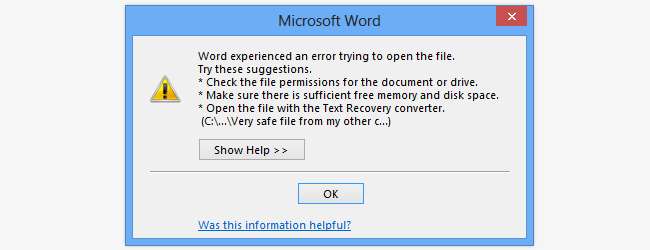
Hvis du har oppgradert til Office 2013 eller Office 365, kan det hende du har fått problemer med å åpne filer som er sendt til deg. Prøv å åpne en Word-fil du har mottatt som e-postvedlegg, og du vil sannsynligvis oppdage at Word ikke bare nekter å åpne filene, men ikke gir mye i veien for hjelp.
Årsaken til at filen ikke kan åpnes er at den stammer fra en annen datamaskin, og nettopp av den grunn blir den sett på som en potensiell trussel av Office. Når du har å gjøre med filer som har blitt sendt til deg, eller du har lastet ned fra internett, gir dette en viss mening fra et sikkerhetsmessig synspunkt, men det er også ekstremt irriterende.
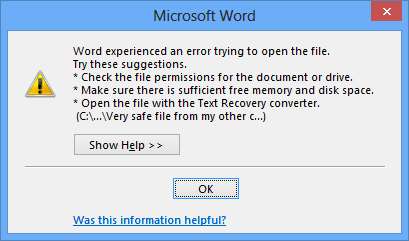
Problemet forverres av det faktum at filer som er lagret på en nettverksstasjon eller kopiert fra andre datamaskiner i hjemmenettverket, også kan påvirkes hvis de har blitt arkivert. Fraværet av noen nyttige tips til hvordan du skal gå frem for å åpne den aktuelle filen, kan føre til at du trekker ut håret, men det er et par løsninger.
Office 2013 har en lignende teknikk som Internet Explorer for å bestemme hvor filer stammer fra , og dette kan føre til sikkerhetsproblemer.
Fjern blokkering av individuelle filer
Dette kan være et problem du ikke møter så ofte, så den beste angrepsplanen til å begynne med er å oppheve blokkeringen av filer på individuell basis.
Høyreklikk på en fil som har blitt blokkert av Office, og velg Egenskaper fra hurtigmenyen. I kategorien Generelt klikker du på Fjern blokkeringsknappen nederst i dialogboksen, og deretter klikker du OK. Neste gang du dobbeltklikker på filen, åpnes den som du forventer.
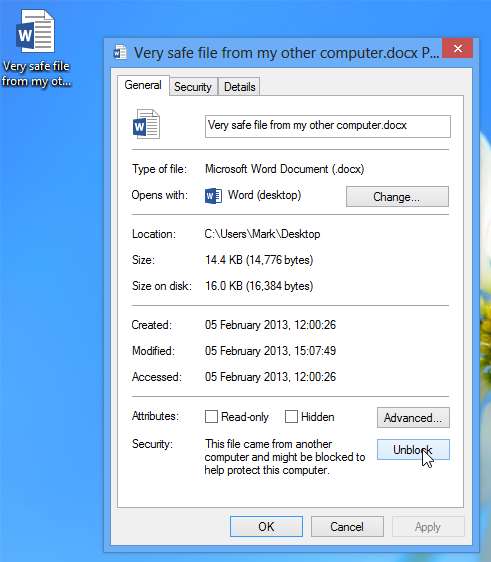
Fjern blokkering av alle filer
Hvis du oppdager at du ofte støter på denne feilmeldingen, kan det være lurt å ta en annen tilnærming. Jeg lagrer all skrivingen min i zip-filer på en nettverksstasjon, og jeg har funnet ut at alle filer som er inneholdt i et arkiv som jeg prøver å få tilgang til automatisk blir blokkert - antall ganger jeg har tilgang til disse filene betyr at jeg ikke er glad for å må oppheve blokkeringen av hver fil etter hverandre.
I Word 2013 - eller hvilket Office-program du har problemer med - klikk på Fil-menyen og velg Valg. Klikk på Trust Center-lenken til venstre.
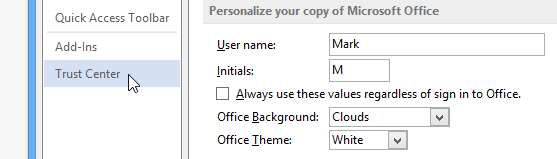
Klikk på Klarering-senterinnstillinger-knappen, og klikk deretter på koblingen Klarerte steder til venstre. Her kan du spesifisere mapper som alltid skal stole på slik at filen som er lagret i dem alltid kan åpnes.
Hvis du sliter med å åpne filer som er lagret på en nettverksstasjon, kan du legge til dette i listen over klarert plassering; klikk på knappen "Legg til ny plassering"
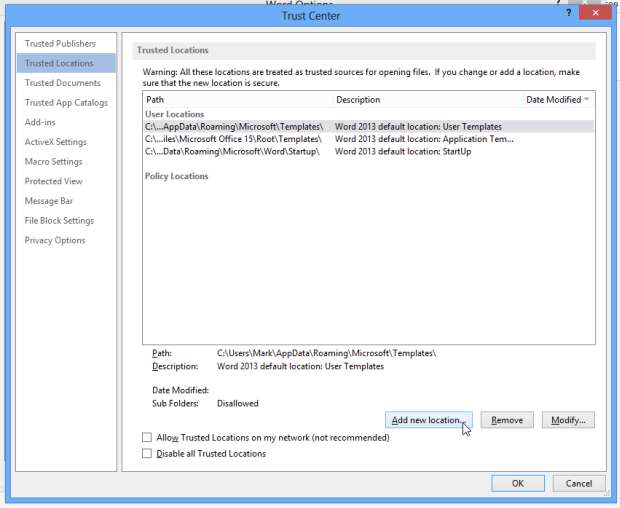
Klikk på Bla gjennom, og naviger deretter til mappen eller stasjonen du vil oppheve blokkeringen. Du har også muligheten til å krysse av for “Undermapper på dette stedet er også klarert” for å sikre at alle filer fra denne stasjonen kan åpnes.
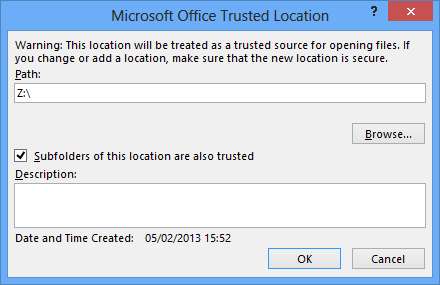
Hvis du klikker OK etterfulgt av OK og deretter prøver å åpne en fil som er blokkert på nytt, vil du oppdage at den åpnes uten problemer.
Denne løsningen hjelper imidlertid ikke helt. Det er ikke mulig å bruke denne metoden til å oppheve blokkering av nettverksplasseringer - det betyr imidlertid at du kan kopiere plagsomme filer fra et nettverkssted til en angitt ”sikker” mappe slik at de kan åpnes derfra.
Deaktiver sikkerhet
Det er et annet alternativ tilgjengelig for deg, men det er et som bør brukes med forsiktighet. Filer fra potensielt usikre steder blokkeres av den grunn - det er en mulighet for at de er farlige. Men hvis du er fast bestemt på å kunne åpne hvilke filer du vil, kan du omgå denne sikkerheten.
I tillitsenteret går du til delen Beskyttet visning og fjerner merket for boksene som er merket 'Aktiver beskyttet visning for filer som stammer fra Internett' og 'Aktiver beskyttet visning for filer som ligger på potensielt usikre steder' før du klikker OK
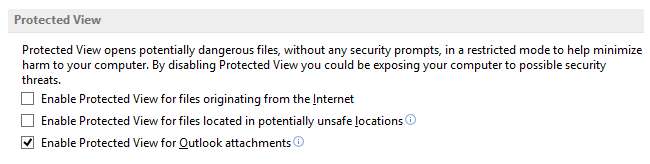
Hvis du bestemmer deg for å gå denne ruten, bør du sørge for at du har andre sikkerhetstiltak på plass - antivirus, antispionvare osv.
Har du funnet andre vanskelige problemer med Office 2013? Gi oss beskjed i kommentarene nedenfor.







